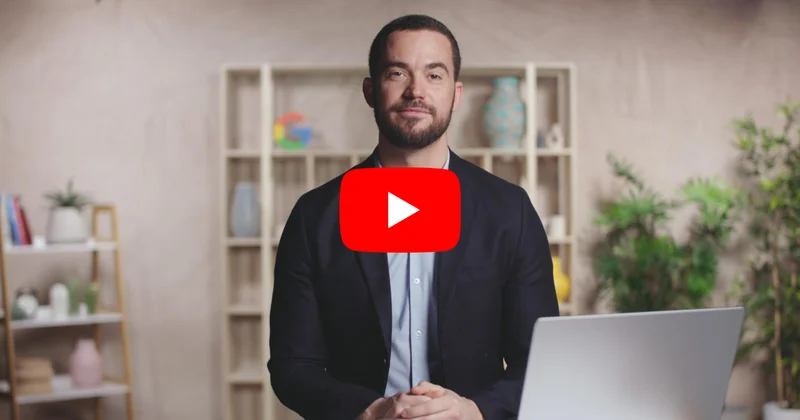Visualizar datos: Plantillas Flourish.

Una herramienta sencilla para crear gráficos llamativos.

Plantillas gratuitas de visualización de datos para redacciones



El diseño de Flourish, permite mejorar la calidad y cantidad de las noticias basadas en datos. Creada en Londres por el estudio de datos Kiln, Flourish ofrece plantillas de visualización de datos con diseños muy estéticos. La Google News Initiative se ha asociado con Flourish para ofrecer esta herramienta gratuitamente a las redacciones para su uso con fines informativos. Puedes personalizar muchos aspectos de las plantillas sin tener experiencia en programación. Tus desarrolladores también podrán usar las herramientas de Flourish para crear y compartir plantillas con otras publicaciones.
Para empezar, haz clic en Empieza gratis.
Haz clic en Acceder con Google o introduce tu nombre y correo electrónico para crear una cuenta.
Responde unas sencillas preguntas y haz clic en Enviar.



Familiarizarse con Flourish.


Existen distintos modelos de plantillas disponibles y se siguen añadiendo más. Podrás elegir la plantilla que mejor convenga para contar tu historia, desde gráficos tipo “carreras de caballos”, que comparan múltiples puntos de datos a lo largo del tiempo, hasta representaciones del mundo que muestran datos relacionados.
Para empezar, haz clic en Crear una visualización.
Encuentra la mejor plantilla para tu artículo.


Prepara tu conjunto de datos.




Flourish funciona con Google Sheets, hojas de cálculo Excel y archivos CSV (Valores separados por comas). Antes de empezar un proyecto de visualización, verifica que que tu conjunto de datos esté organizado y libre de errores.
Para aprender más sobre una plantilla y si es la adecuada para el tipo de datos que quieres visualizar, haz clic en ¿Necesitas ayuda con esta plantilla?
La Guía de Plantillas está repleta de detalles sobre los mejores usos, requisitos de datos y consejos.
Una vez hayas elegido una plantilla, haz clic en Crear Visualización.
Después, haz clic en Datos para ver cómo dar el formato correcto a tu CSV.




Empezar el proyecto.





Imaginemos que estás escribiendo un artículo sobre tendencias que analiza los nombres de niñas en Estados Unidos a través del tiempo y quieres usar una plantilla de «carrera de caballos».
Selecciona Importar datos y ponle un nombre a tu hoja de datos.
Asegúrate de que Sobrescribir hoja actual esté seleccionado y, entonces, haz clic en Importar públicamente.
Haz clic en Siguiente, seleccionar columnas.
Pon nombre a las columnas que quieras visualizar. Si hay una imagen que quieres asociar con los datos y la plantilla que has elegido lo permite, haz clic en el campo Imagen de columna e introduce la letra de la columna que contiene la URL de la imagen. Si no hay imagen, deja la columna de imagen en blanco.
Para examinar los datos visualizados, haz clic en Vista previa.





Personaliza tu visualización.



Cada plantilla de Flourish tiene varios elementos en el diseño que puedes personalizar para hacer que tu proyecto sea único. Existen decenas de opciones, desde el color y el matiz hasta el tamaño de la fuente y la forma de las curvas, todas creadas por diseñadores profesionales, de manera que sin importar lo que elijas, tu visualización será atractiva y profesional.
Imaginemos que te gustan las formas de tu gráfico, pero quieres cambiar los colores. En el módulo de Colores, encontrarás una selección de paletas de colores. Haz clic en el menú desplegable bajo Esquema de color. Elegiremos Pasteles suaves.
Para cambiar la velocidad con la que se llena la imagen, haz clic en Animación y ajusta los milisegundos. A continuación, haz clic en Repetir para acceder a una vista previa de la animación.
Cambiar la forma de las líneas también es fácil. Haz clic en Curva bajo la opción del menú Estilo de líneas y baja hasta que veas una que te guste.



Vista previa de tu proyecto en diferentes pantallas.

Con cada vez más lectores que usan dispositivos móviles, es muy importante que compruebes que tu visualización de datos funciona en pantallas de diferentes tamaños. Un tamaño de fuente que es perfecto para una computadora de escritorio, puede resultar ilegible en un teléfono móvil. Un gráfico que se ve genial en un teléfono, puede quedar mal en una pantalla grande. Flourish permite probar cómo aparecerá tu visualización.
Para acceder a una vista previa de tu proyecto en pantallas de distinto tamaño, haz clic en los íconos de la esquina superior izquierda.

Publica tu visualización.


Cuando estés satisfecho con tu creación, haz clic en el botón Publicar para grabarla e insertarla en tu página. Podrás publicar tus creaciones con Flourish en tu propio servidor y funcionarán para siempre.
Si estás usando la versión gratuita del programa, tu visualización aparecerá con un logo de Flourish. Los editores que usen la versión de pago, podrán descargar el archivo HTML e insertarlo sin el logo de Flourish.
Haz clic en Exportar y publicar, Publicar para compartir e insertar y confirma haciendo clic en Publicar.
Para ver la animación que has publicado, haz clic en la URL.


-
Comienza a usar Google Noticias con el Centro para editores
LecciónEnvía, administra y monetiza tus noticias en Google -
What are Web Stories?
LecciónHow the easy-to-use vertical video format is changing the face of digital storytelling and driving the connection between content makers and their fans. -
Aumenta los ingresos publicitarios digitales con AdSense
LecciónComienza a usar AdSense para obtener ingresos publicitarios programáticos